こんにちは!E231-800です。題名の通り、Twitterでアンケートを取ったところ過半数の方から要望があったのでこのような記事を作ることに致しました。僕自身全てスマホ編集ですので、それに合わせてパソコン持ってない方も車両が作れたらいいな、もしくは車両モデルの編集の仕方わかんないけどとりあえず電車は作ってみたいなとかいう人のことも考えて書いたので、参考になれば幸いです。スマホでもモデル編集ができないことはないですがまずうp主がそういう知識と技術力を持ち合わせていないことと文と写真を撮るのがくそだr(((あまり好みではないのでやめます。
記事長いですし分かりにくいので気を付けて下さい。ちょこちょこ改良はしていきます
必要なアプリ
まずは鉄道アドオン制作に欠かせないアプリをダウンロードします。僕はAndroidなのでiOSにあるかは分かりませんが、
- ファイルマネージャー+
- お好きなペイントアプリ(うp主はポケットペイント)
最低でもこの2つのアプリを用意しておいて下さいファイルマネージャーはファイルの編集、解凍、マイクラへのインポート ペイントアプリはテクスチャの編集に使用します。
素材のダウンロード
システムからモデルまで1から作れるわけがないので、クラフターズコロニーだったり「MCAコミュニティ」さんから公式の素材をダウンロードします。 MCAコミュニティさんはご存知MTCやMCA等の鉄道アドオン系の物をまとめてくれているサイトです。
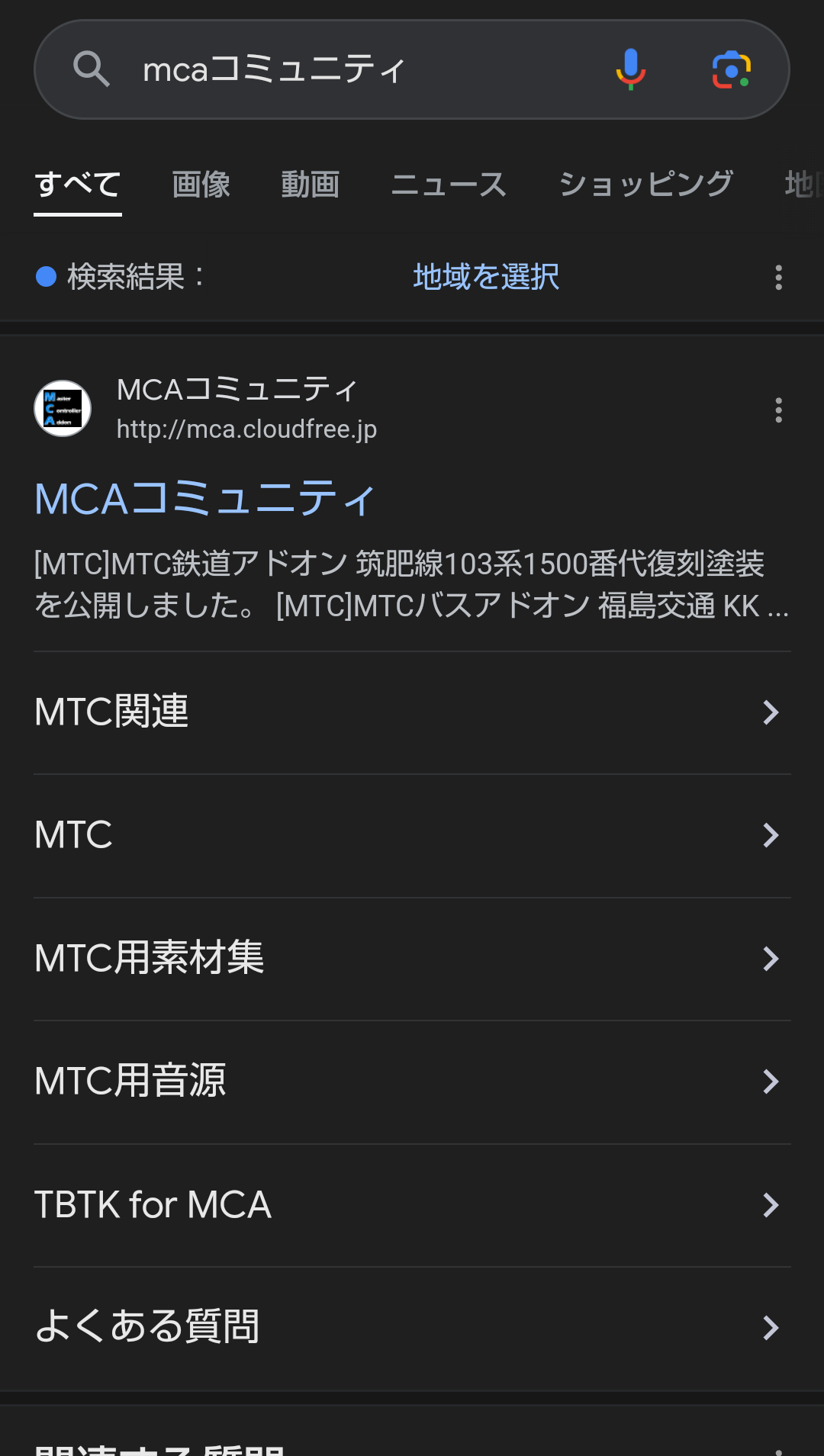
まずはグーグル先生で「mcaコミュニティ」とググりましょう。一番上にあるやつをタップします。

そしたらこういう画面が開くはずですので「ダウンロード一覧」をタップします
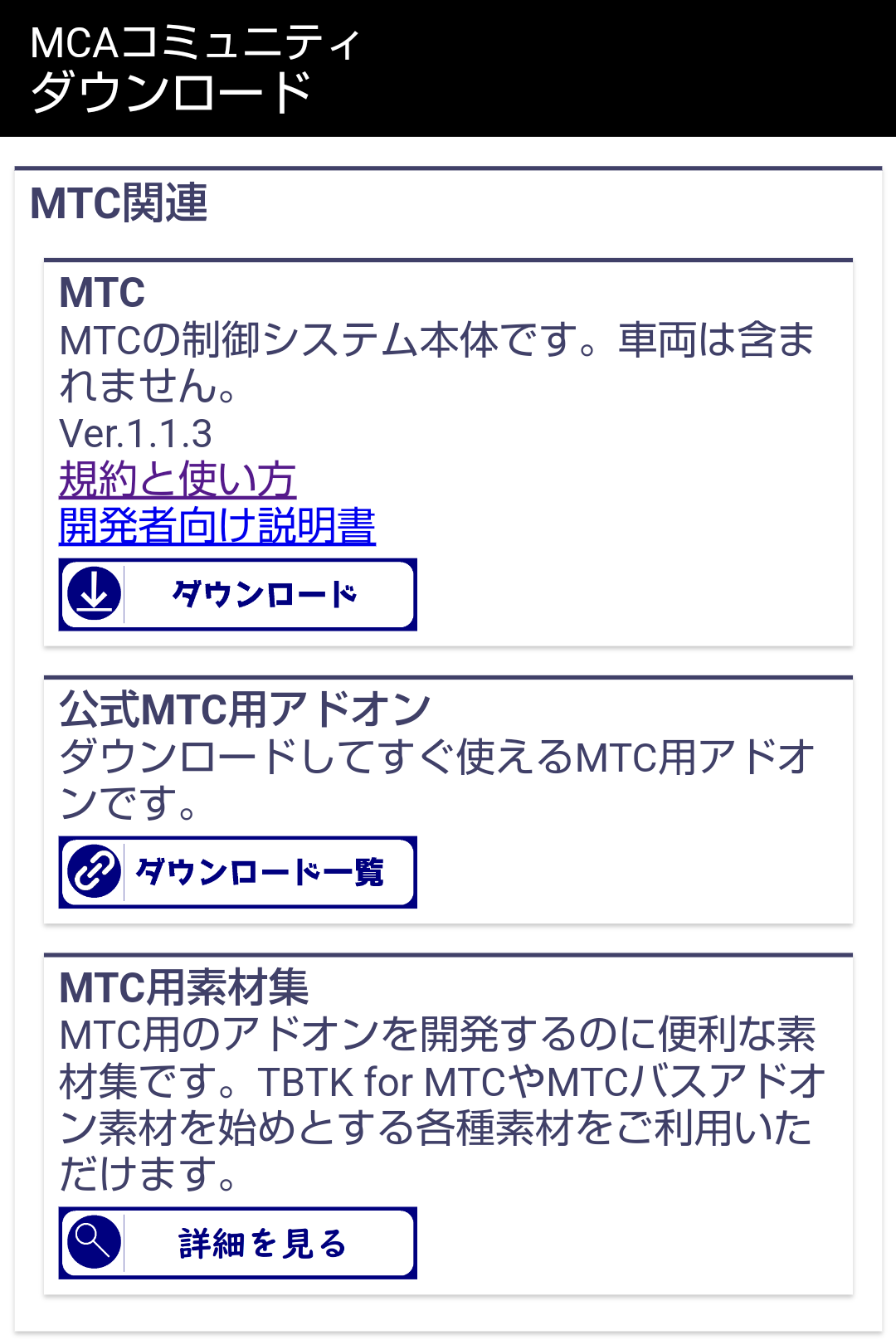
そしたらこういう画面が出てくるので「MTC用素材集」をタップします。その下にはMCA関連のものがありますが今回は関係ないのでスキップ!
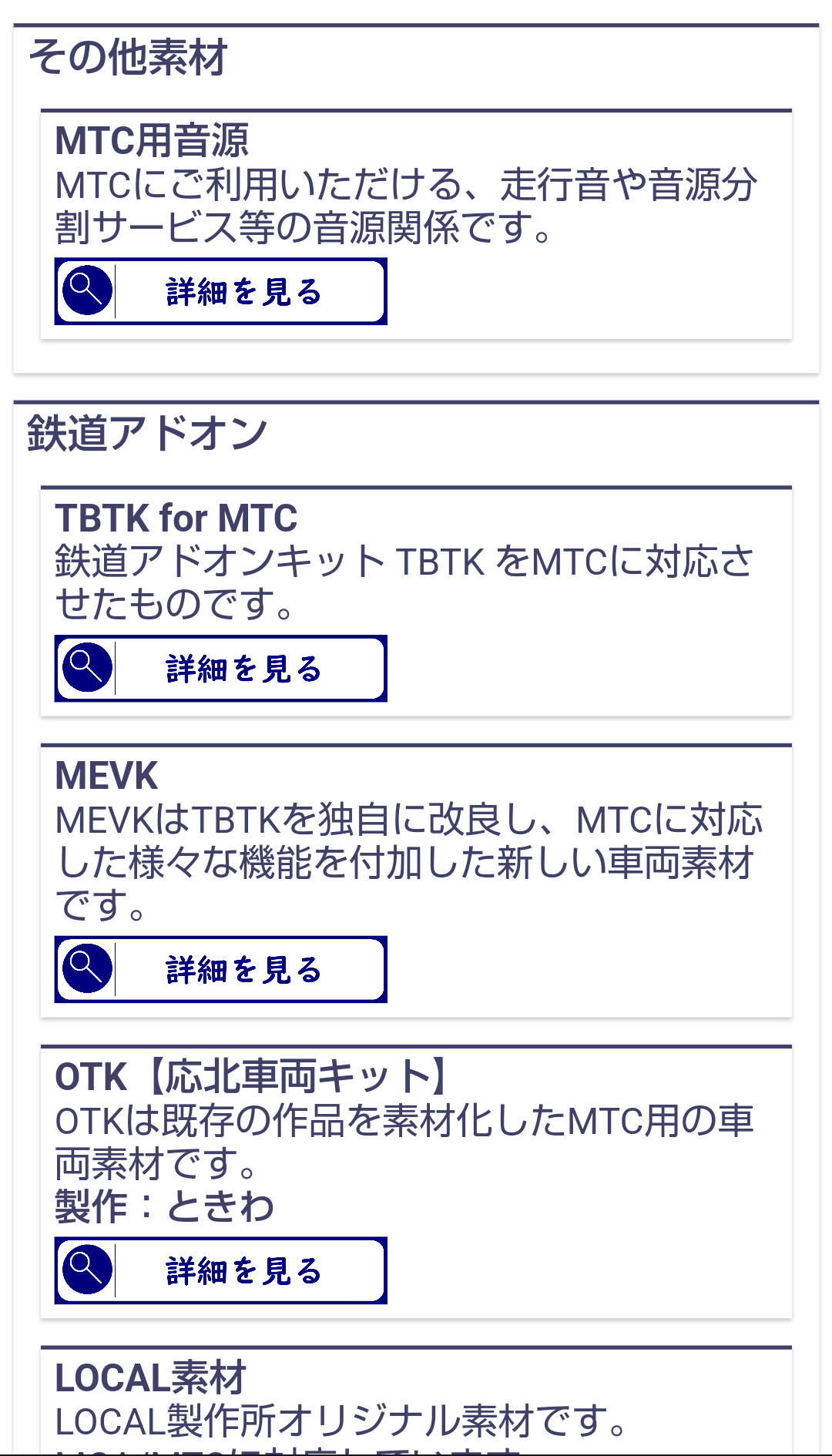
なんかごちゃごちゃしてきましたが、今回は一番上の「TBTKforMTC」をタップします。その他の素材は興味があったら試してみましょう
音源変更はミスると大変なことになります
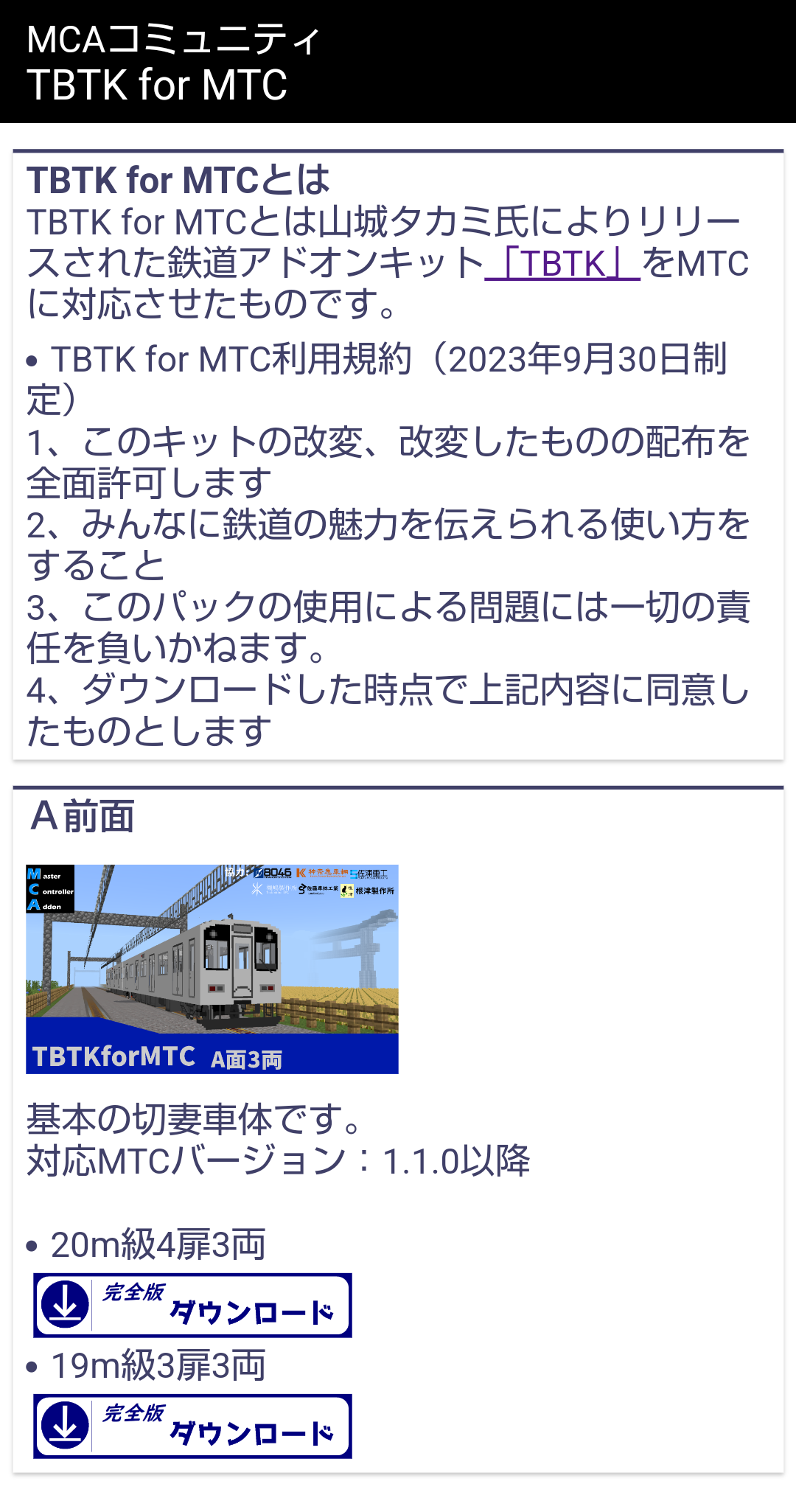
TBTKforMTCの画面が出てくるので、一番下のダウンロードをタップします。扉の枚数を間違えるとめんどくさいのでよく見てダウンロードしましょう。今回は20m4ダァにします。19m3ダァでもあまり変わりは無いです
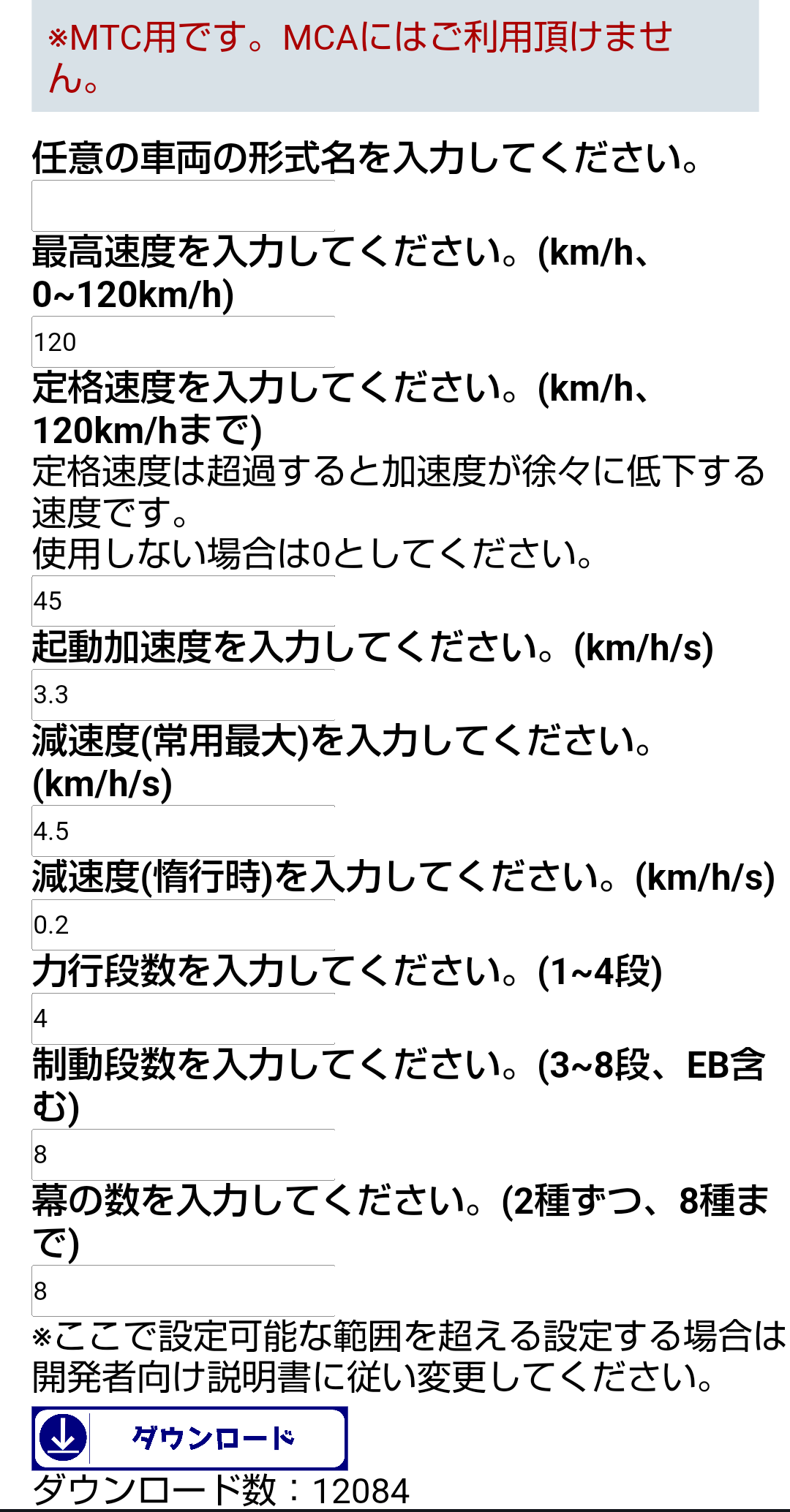
こういうややこしいのがまた出てきます。車両の形式名以外特にこだわるところはありませんが、そこら辺はお好みで
素材の解凍
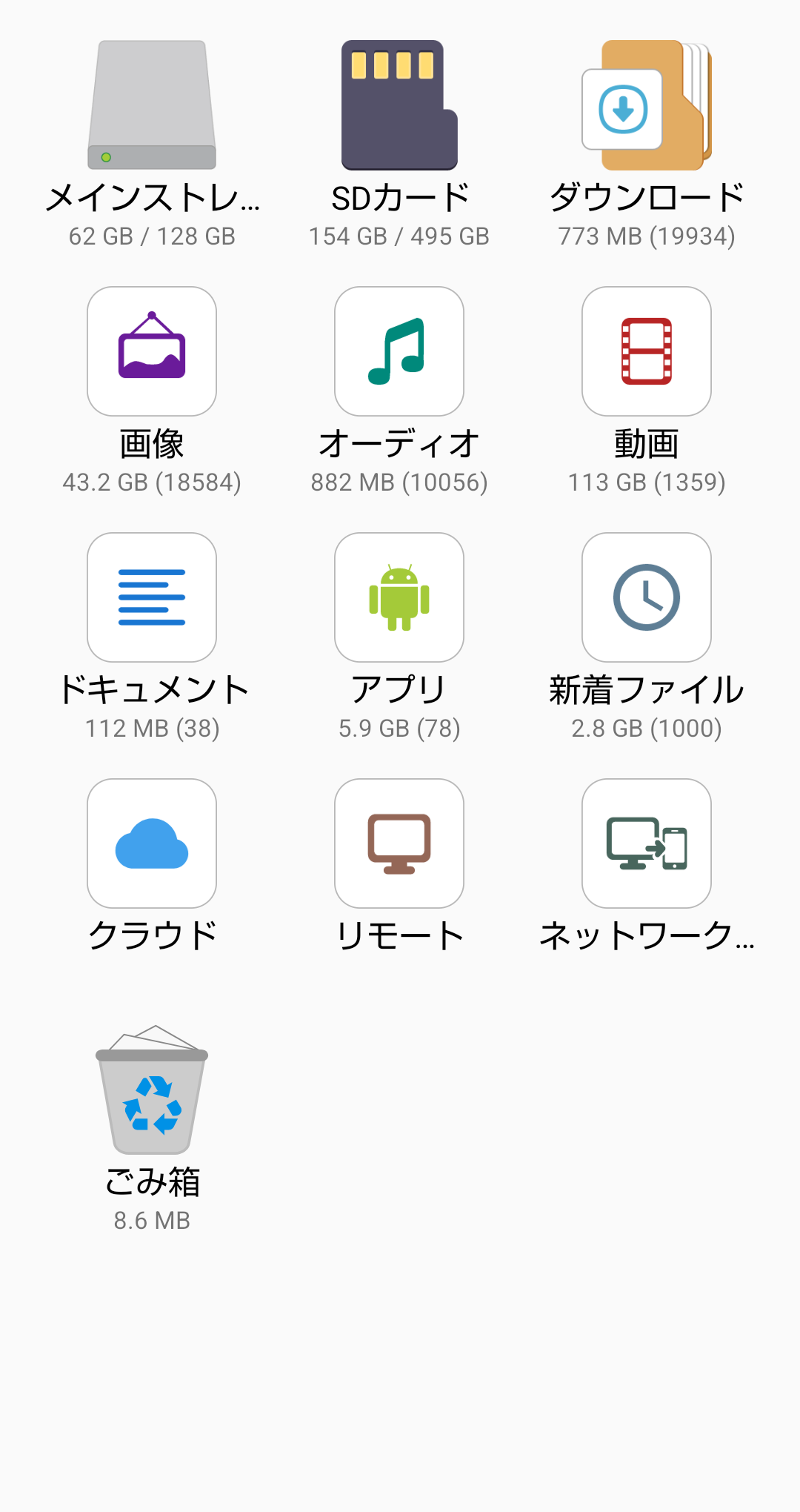
ダウンロードができたらファイルマネージャーを召喚しましょう。一番右上の「ダウンロード」の欄をタップします。

↑なんかこういうよくわかんないのがあるはずなのでこれを長押しして右下に出てくる「その他」って書いてあるところ押して「解凍」をタップします。

そうしたら解凍できるのでこの黄色いファイルをタップします。
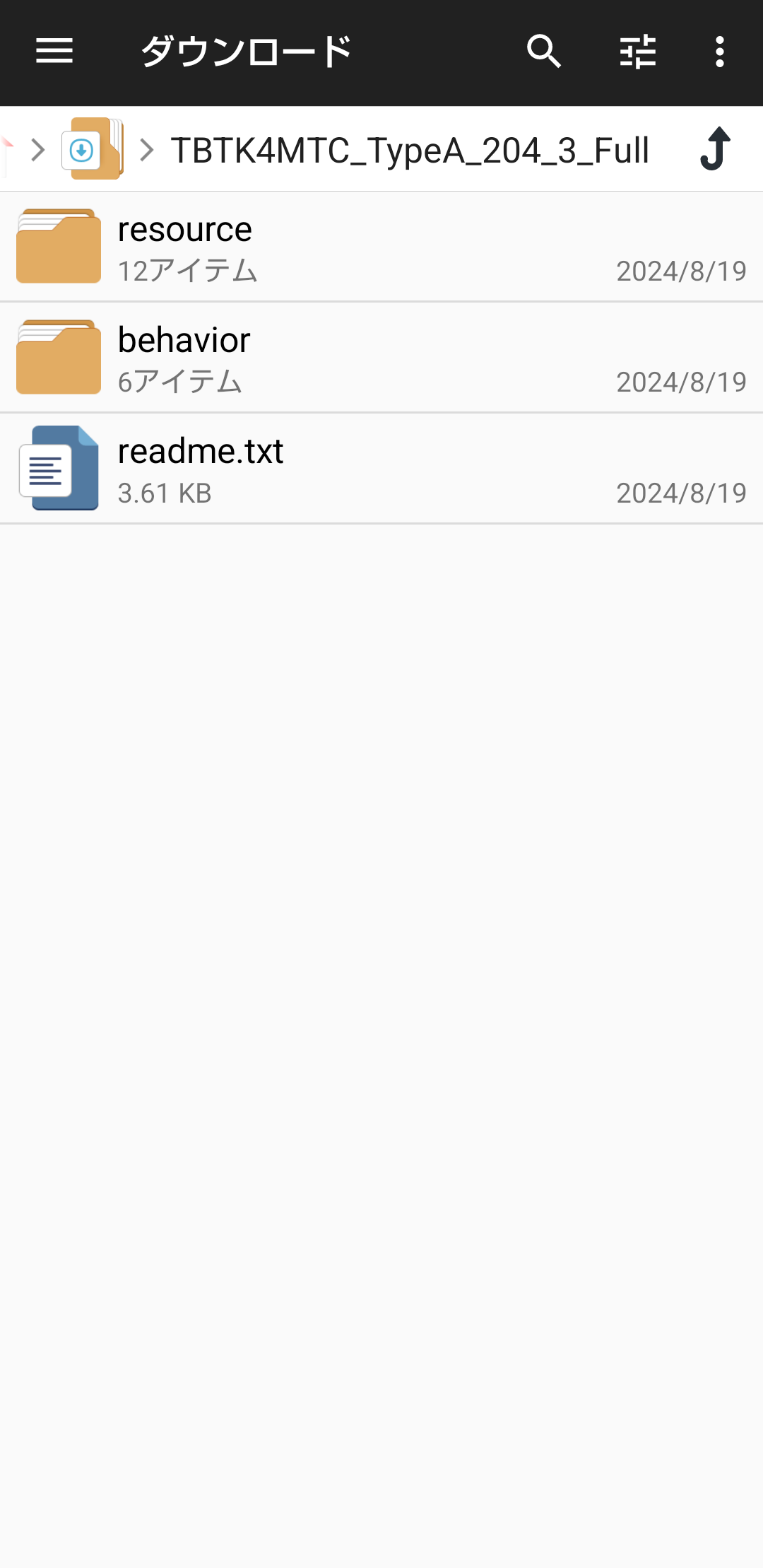
開けましたね。今回はBehaviorとLeadmeに用はないので一番上のResourceをタップします。
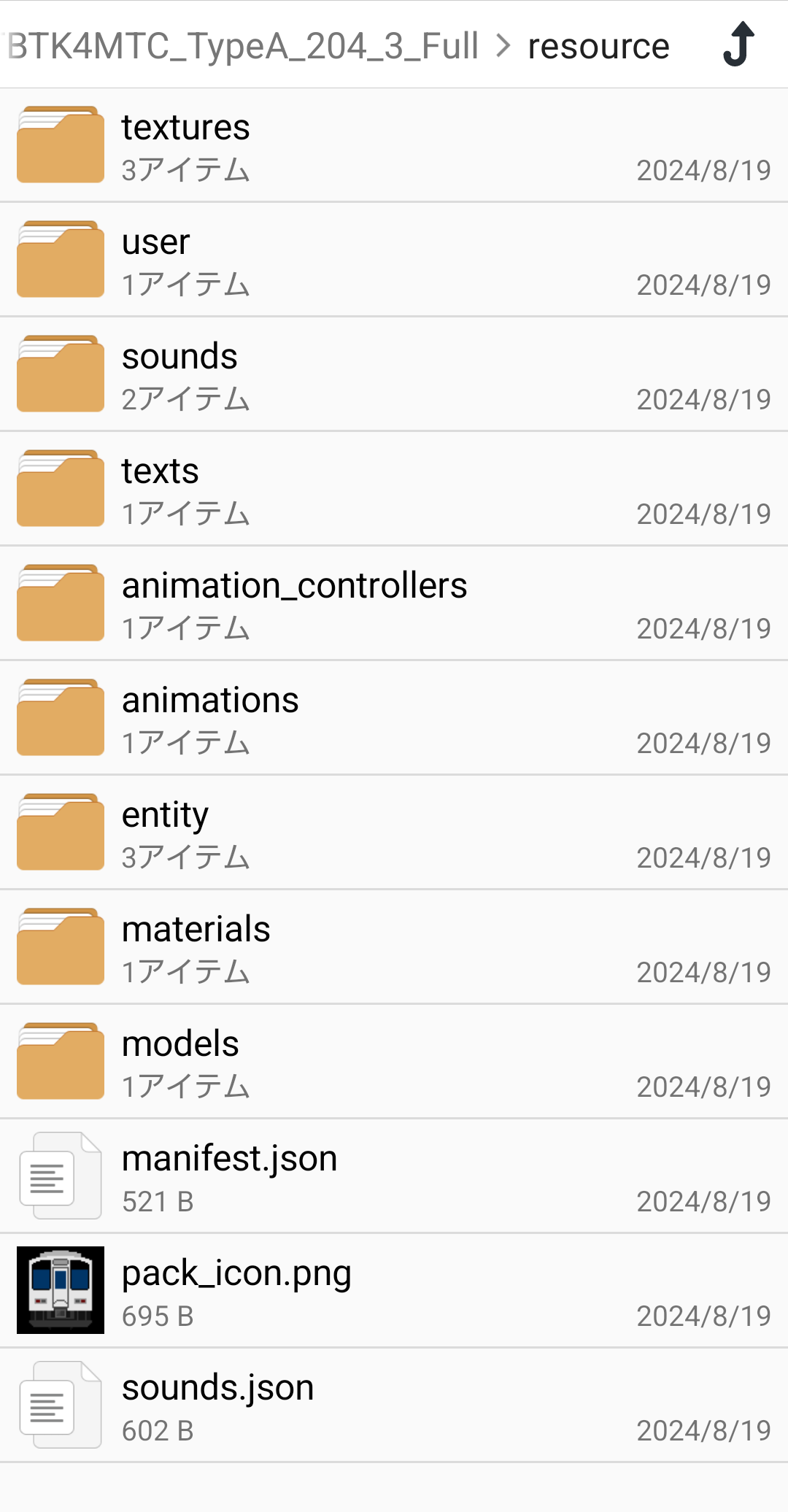
なんか色々でてきましたが気にせず一番上のTextureをタップします。
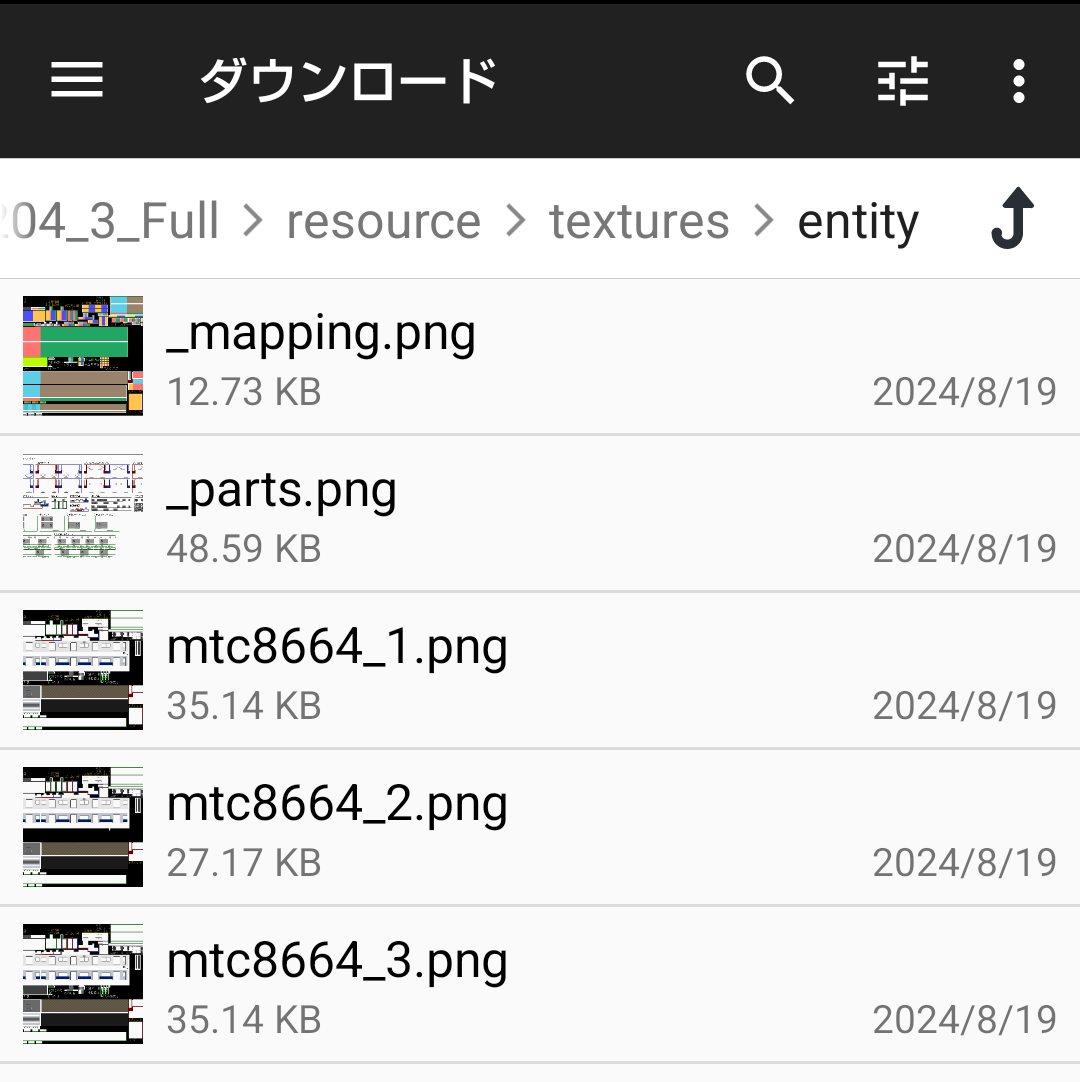
開けましたね。ここからはペイントアプリでの作業と成増。
テクスチャ編集
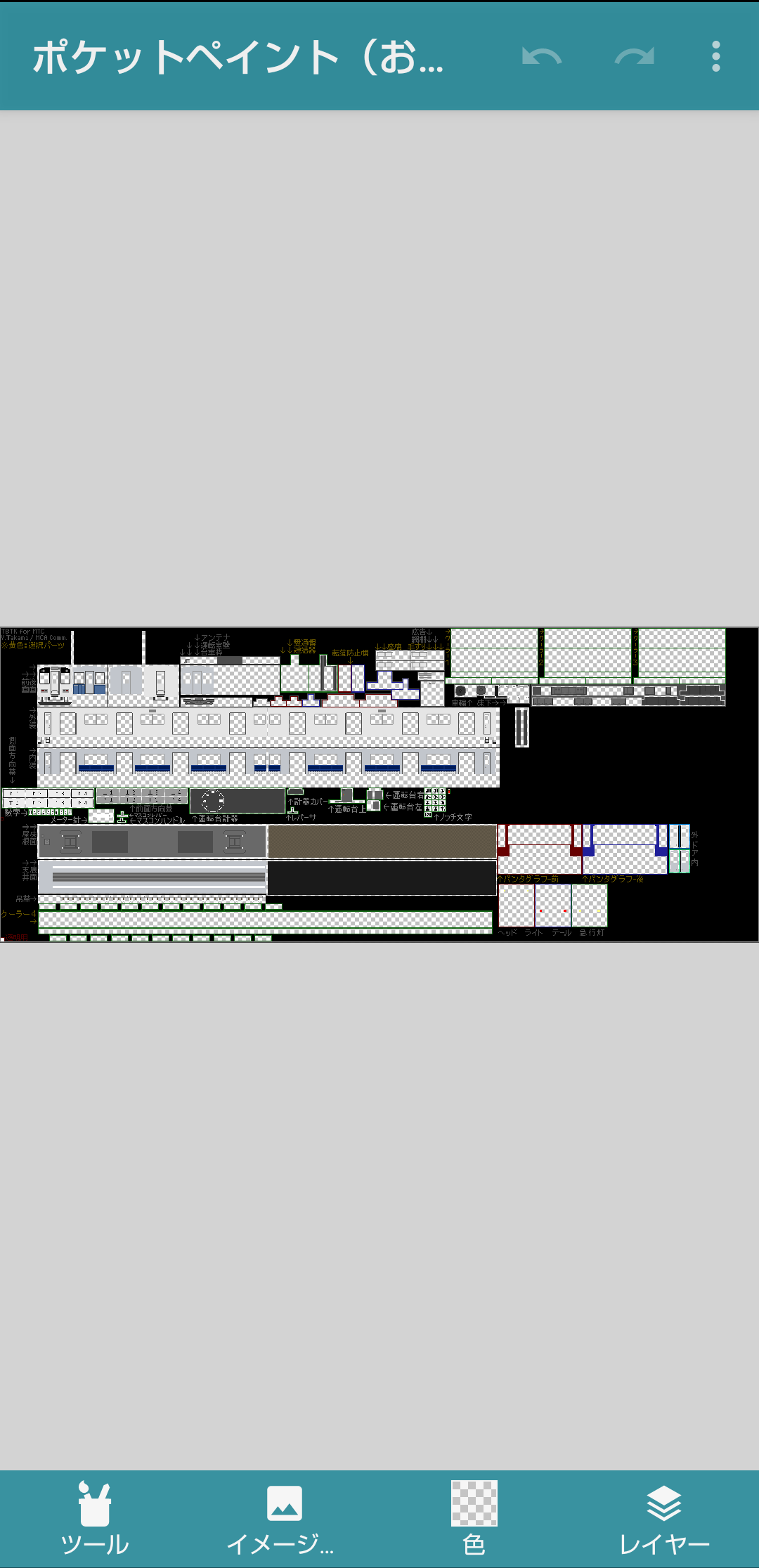
ということでペイントアプリで車両のテクスチャを召喚しました。召喚方法は使うアプリで異なるし全てのやり方を説明する余裕がないのでスキップします。
大体どこを編集するかはありがたく素材に書いてあるのでそこを見ながらお絵描きしましょう。

ちなみにライトを光らせる場合前面のライトケースだけを編集するのではなく
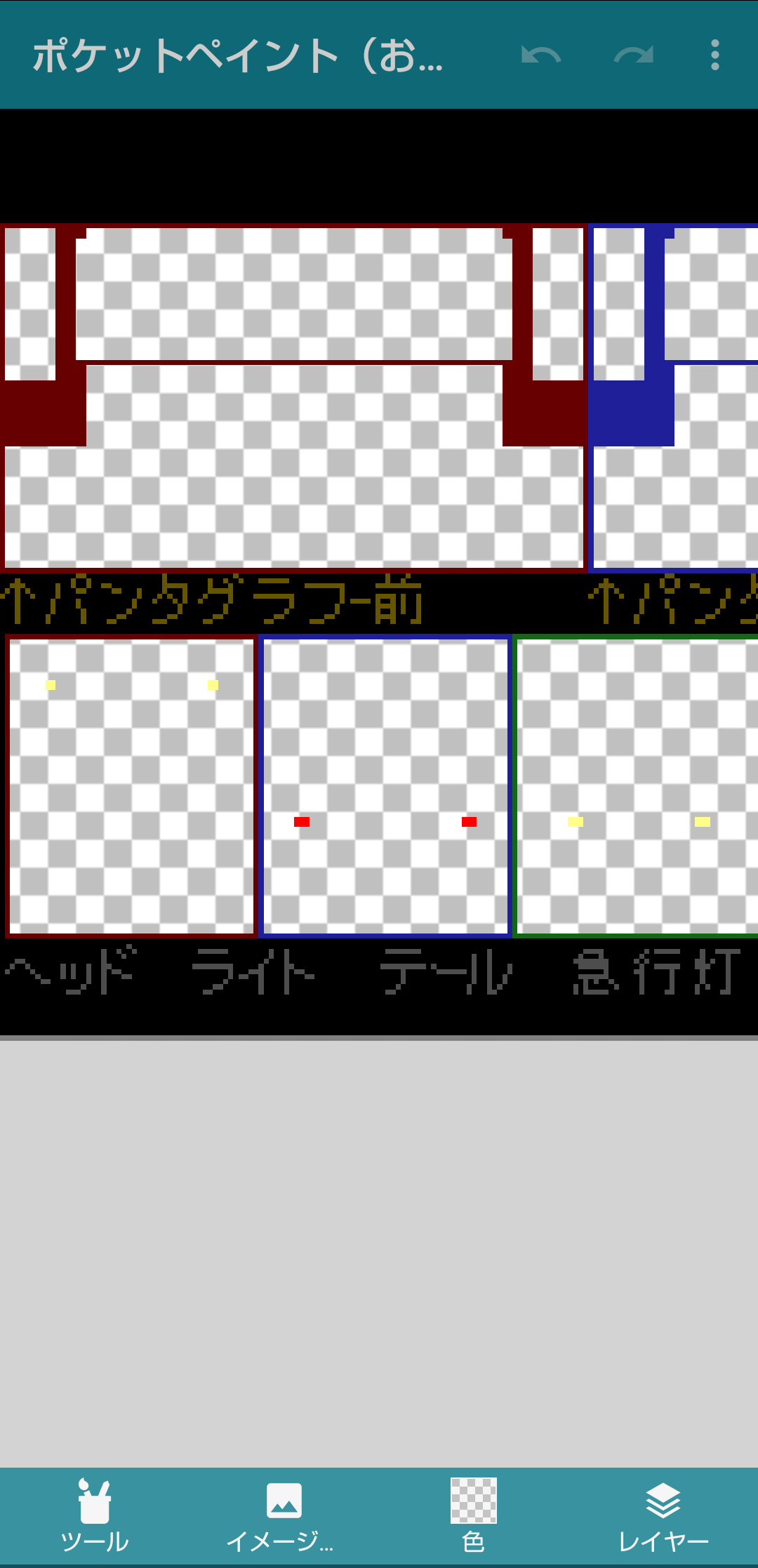
こういう専用の欄を編集しないと光りません。
ていうかちゃんと合わせないと失敗してズレまくります。アドオン製作で2番目にだるいです。一番はビード入れです。
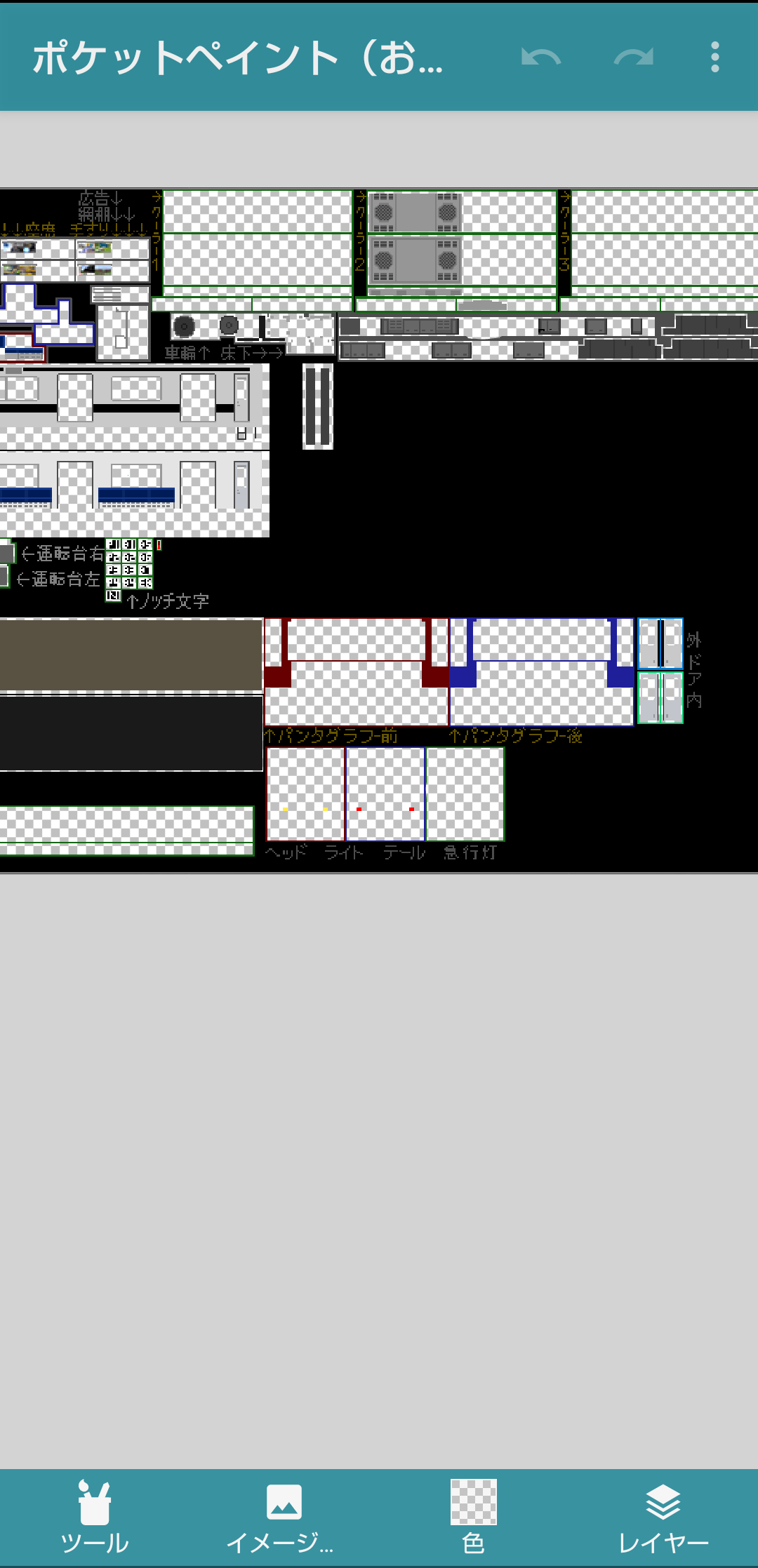
そしてパンタグラフとか載っけたい時は同じファイル内のパーツというやつから載っけたいやつをどうにかして切り抜いて素材のレイヤーに編入して位置と大きさを根気で揃えましょう
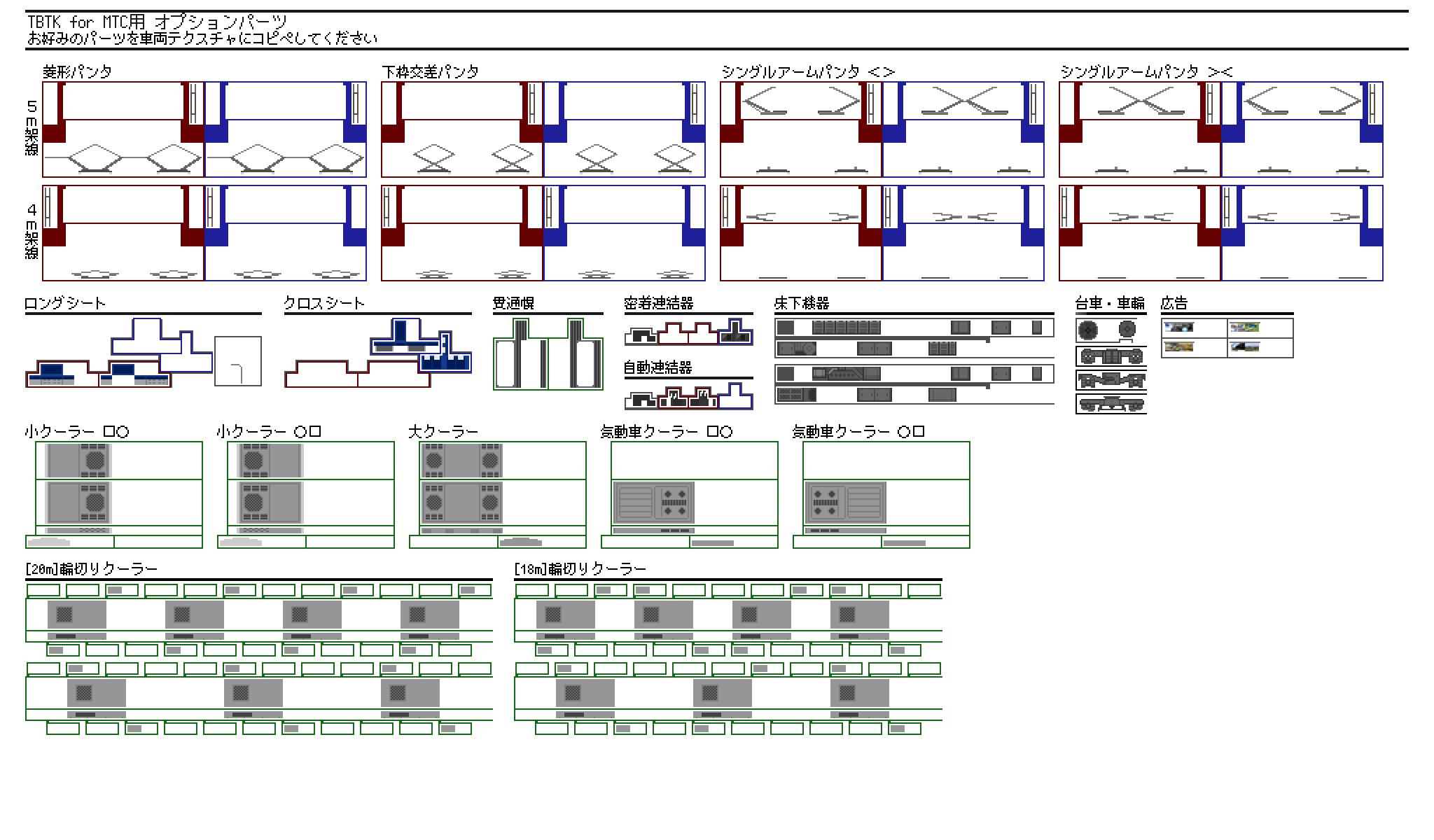
これですね。どこにくっつければいいかは車体のテクスチャにありがたく書いてあります。
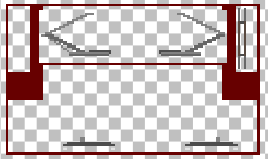
これは根気でくり抜いたシンパですね。
元素材のテクスチャ変更とmcaddon化
ここまで来れば完成は近いです。
画像撮り忘れたので当分なしでいきますが、編集し終わった画像を保存した後、素材のファイルを開く等して元素材のファイル名を覚えておきます
そうしたらファイルマネージャーの「画像」というところをタップして、「Picture」というファイルを開きます
そうすると一番上に編集した画像があるはずなので、さっき覚えたファイル名を入力しましょう
ファイル名が反映されたら、先頭、中間をまとめて選択し、「移動」というボタンを押したあと、そのまま素材のファイルに行き、「Texture」ファイル内に入れます
そうすると、「名前が重複しています」とかいうのが出てきますがここは「上書き」みたいなボタンを押しましょう。
無事反映されたらokですね
気分でアイコンも変えてみると良いかもです
ファイルのmcaddon化とマイクラへのインポート
さて、この作業さえしてしまえば残りわずかです
一旦ResourceとBehaviorが写る画面まで戻り、2つを選択して、右下の点々を押します。そうしたら圧縮というボタンを押します
圧縮できて灰色の物が出てきたらそいつを同じ要領で名前変更しましょう。
. ←の記号の右側、「zip」を「mcaddon」に置き換えましょう。
名前変更ができたら、今名前変更したファイルをタップします
そうすると勝手にマイクラがひらきます
これでマイクラへのインポートは完了です
ワールドへの適用方法はアドオン使った方が大多数ですのでここでは解説しません。
後半の画像は後ほど追加します!



コメント
メディバンペイント使ってる
1ダァー車
1ドア車も中々面白いですね
3ドア改造してるから席がやばいし
早く作らんと作ったら配布します
七池電鉄に1ダァー車もいいかも
そうえばどうやったらブログなどの途中に画像をはれるのですか
どうやって作ったの?
Googleにある、埼玉県川口市これ個人情報大丈夫ですか?
まずいので消しときますね
あとわざわざ場所言わないでもらって大丈夫です
コメント消しといてくださいね!!
後からだるいことになるので!
コメントしてから10分後には削除できなくなりますよ。ブログの削除希望を使うといいと思います
ありがとうございます
近所で笑う
MTC公式はmcpackにするらしいですがそちらでもよろしいでしょうか?
大丈夫だと思います
2度もすみません。導入はできたんですけど普通に作ったはずなのにやべえ見た目になってしまいました。解決法ってありますか?
テクスチャファイル名は正しく適用されていますか?
画像もくださると助かります
あーそれ分かりますなんか配布アドオンとかだといけるのにzipから変更するとダメなんだるよねー
解決法はmcaddonを拡張子にでもときどきバグったりこれだとあとはワールドに直接インポート以外は基本はmcaddonをおすすめします。
Q席を3Dにできますか?(不具合だったらすいません)
画像はこちらです。(車両はTBTKforMTC様のです)
パンタグラフの付け方と同じように座席のパーツがありますので切り抜いて所定の欄に突っ込んでください
ここです
教えてくれてありがとうございます!
あ、僕のファイルのアプリはそのままファイルって言うアプリです。ファイルの構造は青いものがいっぱい入れられるやつで、白いのがoggとかとmcworld、mcpack、mcaddonとかで、白くて真ん中に青い四本線とかついてるのがjsonです。長文字ですいません。by 鉄道市長
これの事だよな
確かこれはiPhoneの初期アプリだった気がする。別に新しく入れてもいいしこのまま使ってもいいとおもいます。
そうです
↑個人情報ですby 鉄道市長
そうえばこれみたいに画像をはれるんですか?
どういうことでしょうか?
テクスチャにですか?
クラブターズコロニーの所に
ブログでしたらなんか+みたいなやつがでてくるのでそっから画像
アドオン配布でしたらそのまま写真みたいなマーク押してください
ありがとうございます
作った車両じゃない車両がインポートされます!誰か解決方法教えてください!
あーーーーーーーーーーーーーーーーー
すみませんできました!
あとドア音の変え方教えてください。
これでできます
走行音の変え方書いてなくね
自分は分かりますけど
ありがとうございます!
パーツ切り抜いたりするの難しい☆
partsを残す素材だけ残してあとは透過させる方式でやると簡単です
サイズも変わらないので調整しやすいです
バグって白くなります!どうしてこうなるのかおしえてください。
これの直しかを教えてください。
全て白色で塗りつぶしていませんか?
塗りつぶしてません
それではないなら分かりません…
すみません
そうですか…
作り直します。
メディバンペイントで作りました
作り直しましたけどまたなりました
[泣]
テクスチャ見せてもらえます?
ライトの位置変えるのってどうやるんですか?
これは消してしまいました。違うやつもバグったんでそのテクスチャです。
透過されてるように見えますけどねぇ…
これを押してませんか?PNG透過を押さないと透過されませんよ。
素材をダウンロードするとき
ファイル形式zipじゃなくてbinになって解凍できないんですが
解決方法ありますか?
〜追記〜
パソコンでやったらちゃんとzip形式がダウンロードできました
私はこのブログを見て鉄アドを作りました。分からんことあったら聞いてね()